In dieser Schritt-für-Schritt-Anleitung erfahren Sie, wie Sie Links für die Allgemeinen Geschäftsbedingungen und die Datenschutzrichtlinie einrichten, die in der Auftragsbestätigung beim Kauf im E-Shop erscheinen, und wie Sie die AGBs in die Auftragsbestätigungs-E-Mail einfügen.
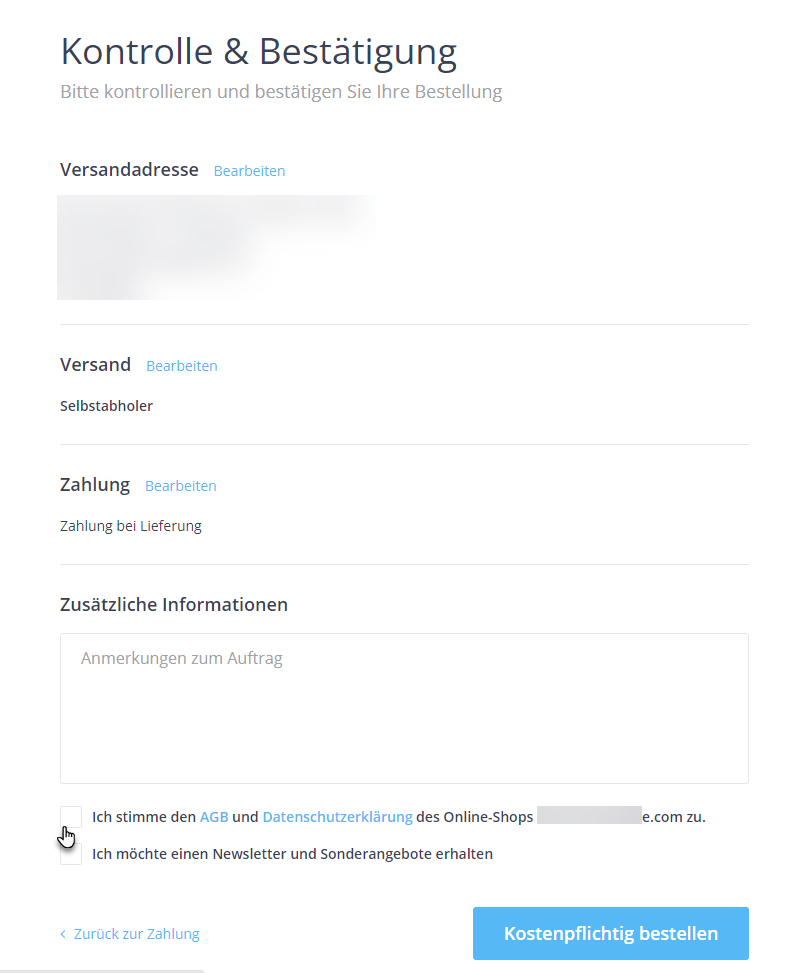
1. Klicken Sie in den Projektdetails auf Einstellungen Shop und dann auf Allgemeine Einstellungen.
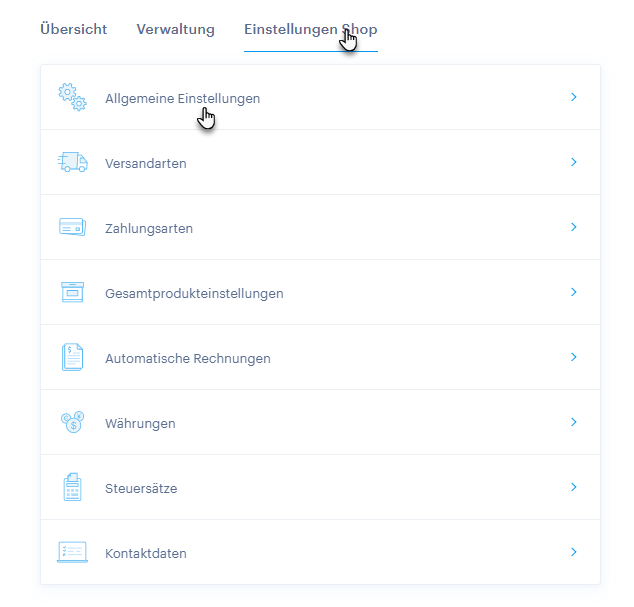
2. Die zweite Möglichkeit ist der direkte Zugriff über den Editor. Klicken Sie hier auf Einstellungen.
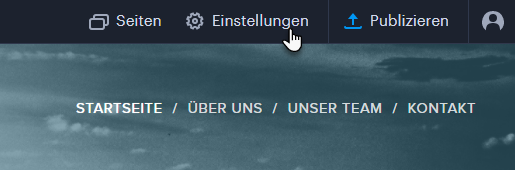
3. Wählen Sie den Reiter E-shop und klicken Sie auf Allgemeine Einstellungen.
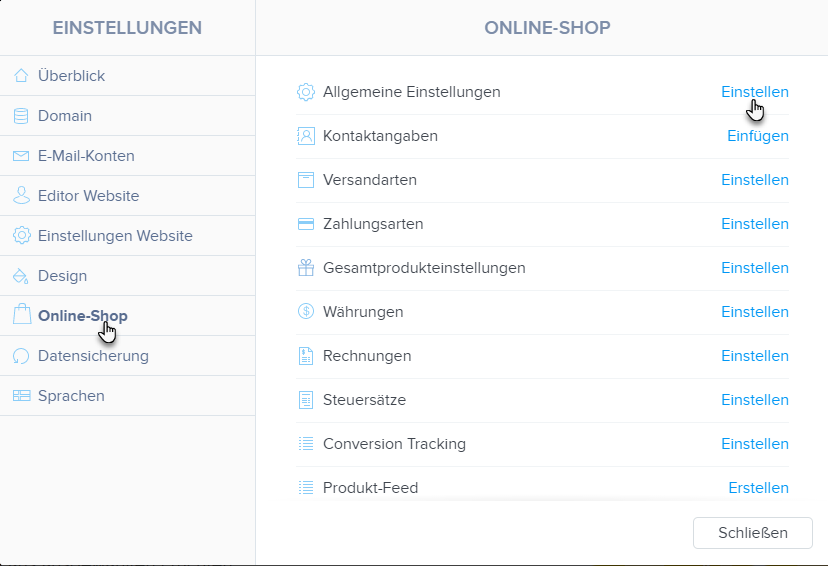
4. Scrollen Sie nach unten zu AGB und Datenschutzrichtlinie, klicken Sie auf Bearbeiten, um den Link für die Dokumente festzulegen oder eine PDF-Datei mit den Allgemeinen Geschäftsbedingungen einzufügen, die dem Kunden per E-Mail zugesandt wird.
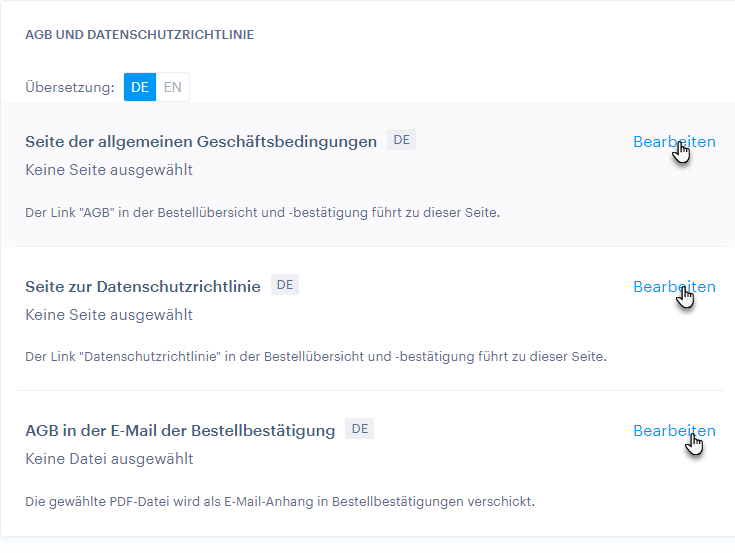
5. Für Links zu den Allgemeinen Geschäftsbedingungen oder Datenschutzbestimmungen wählen Sie eine der Projektseiten aus und bestätigen Sie den Vorgang, indem Sie auf Speichern klicken.
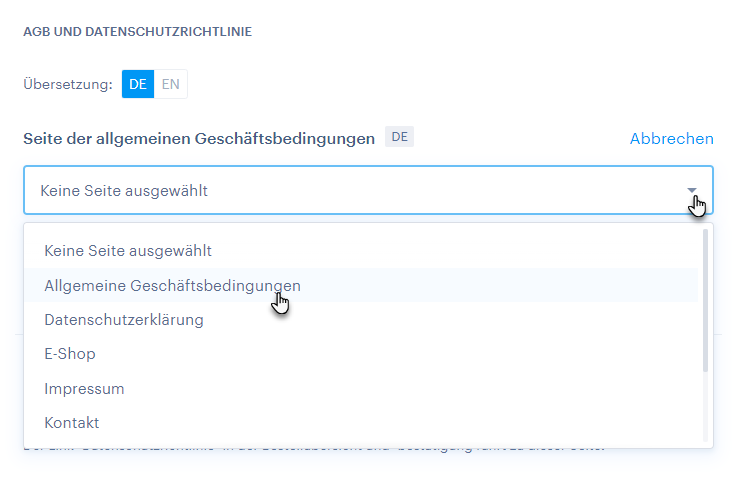 6. Im Abschnitt AGB in der E-Mail der Bestellbestätigung können Sie die Geschäftsbedingungen von Ihrem Computer hochladen. Klicken Sie auf Speichern, um die Änderung zu bestätigen. Laden Sie die Datei im PDF-Format hoch.
6. Im Abschnitt AGB in der E-Mail der Bestellbestätigung können Sie die Geschäftsbedingungen von Ihrem Computer hochladen. Klicken Sie auf Speichern, um die Änderung zu bestätigen. Laden Sie die Datei im PDF-Format hoch.
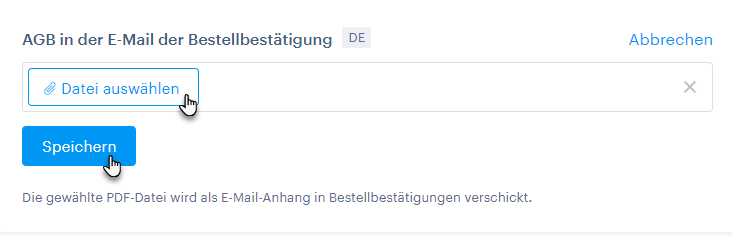
Die ausgewählte Datei wird dann als Anhang an die Auftragsbestätigungs-E-Mail gesendet.
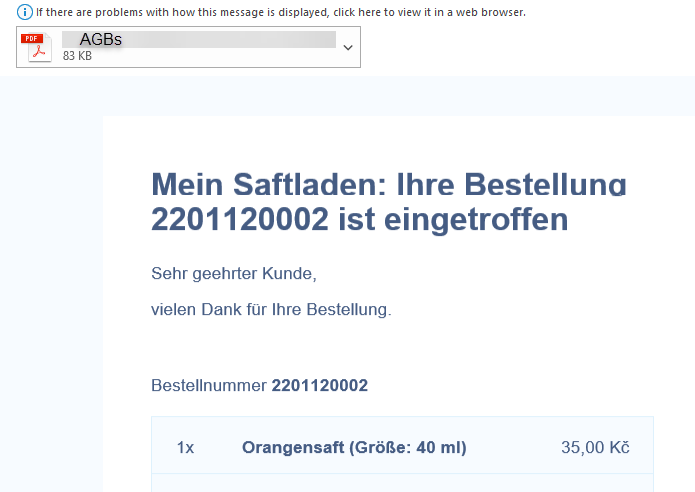
TIPP: Im E-Shop ist die Seite für die Allgemeinen Geschäftsbedingungen und die Datenschutzbestimmungen vordefiniert. Sie können sie jedoch auch manuell als reguläre Seiten erstellen.
ACHTUNG: Die vorgefertigten AGB und Datenschutzbestimmungen, die im Editor unerlässlich sind, sind nur ein Abriss dessen, wie diese Dokumente aussehen sollen. Ihre konkrete Ausgestaltung sollte ggf. mit Unterstützung eines Wirtschaftsrechtsexperten, angepasst oder erstellt werden. Webnode ist generell nicht für AGBs und Datenschutzbestimmungen verantwortlich.